Функции Microsoft Excel являются вычислительными инструментами, которые могут быть использованы в рабочем листе для автоматического принятия решений, выполнения действий и вычисления значений. Excel предоставляет обширный набор встроенных функций, которые производят различные типы вычислений.
Каждая функция в Excel включает в себя две части: имя функции, например, СРЗНАЧ (среднее значение) и необходимые аргументы. Аргументы - это информация, которую функция использует, чтобы вычислить новое значение или произвести действие. Аргументы всегда находятся справа от имени функции и заключены в скобки.
Аргументом может быть число, имя клетки, ссылка на клетку или другая функция как элемент. Уровень вложенности функций в формулах может достигать семи.
Основные правила записи формул:
- запись формул в Excel начинается со знака равенства;
- формулы могут включать обращение к одной или нескольким функциям;
- после имени каждой функции в скобках задаются аргументы, используемые функцией. Если функция не использует аргументов, то за ее именем следуют пустые скобки () - без пробела между ними, например, текущая дата: СЕГОДНЯ ();
- аргументы в функциях отделяются друг от друга точками с запятой (например, =СРЗНАЧ(1;2;3;4;5) равно 3, но =СРЗНАЧ(;;1;2;3;4;5) равно 2,14);
Функции, которые используются в качестве аргументов других функций, называются вложенными функциями.
Мастер функций
Мастер функций позволяет в диалоговом режиме просмотреть списки всех функций, распределенных по категориям, выбрать любую из них и задать ее аргументы.
Обратиться к Мастеру функций можно:
1) при помощи пункта меню ФОРМУЛЫ/Вставить функцию;
2) комбинацией клавиш [Shift]+[F3];
3) кнопкой на панели инструментов:  .
.
После вызова Мастера функций появляется первое окно диалога (рис.3), в котором отображаются категории и имена функций, строка формул и кнопки. Функции перечислены по категориям, таким как: "Финансовые", "Математические", "Статистические" и др. При перемещении по списку категорий, список имен функций справа меняется. 
Рис.3 Мастер функций: шаг 1 из 2
Выбор категории подтверждается щелчком мыши на соответствующей строке. При выборе функции из списка в правой части диалогового окна, в строке формул автоматически появляется определение функции, а также правильно расположенные скобки и точки с запятой, разделяющие аргументы функции.
После выбора нужной функции и нажатии на кнопку ОК происходит переход ко второму окну диалога. На этом шаге (рис.4) производится ввод аргументов выбранной функции с клавиатуры в специальное окно ввода, где находится курсор в виде вертикальной черты. Интервал клеток можно также выделить непосредственно на рабочем листе, тогда он автоматически заносится в окно ввода.
После нажатия кнопки ОК, Мастер помещает эти данные в строку формул рабочего листа таблицы, а в клетке появляется результат вычисления по заданной функции. Кнопка Отмена позволяет отказаться от ввода. В том случае, если допущена некорректность при вводе аргументов или самой функции, появляется сообщение об ошибке.
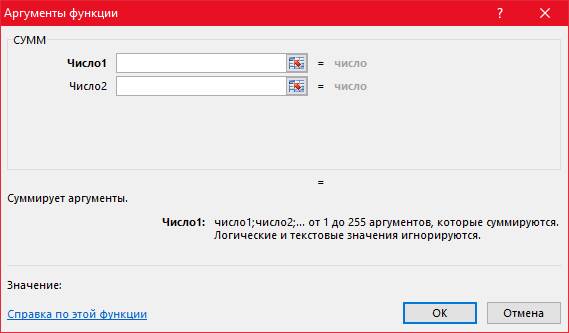
Рис.4 Мастер функций: шаг 2 из 2
Многие имена аргументов указывают на то, какую информацию следует задавать в качестве фактического значения аргумента. Если в имени аргумента использованы сокращения чис, ссыл или лог, то это означает что аргумент должен быть числом, ссылкой или логическим значением соответственно.
Содержание работы
Часть I
1. Ознакомиться с областями экрана MS Excel; освоить перемещение по экрану с помощью мыши и кнопок прокрутки; ознакомиться с меню инструментов.
2. Сформировать таблицы 1 и 2.
Таблица 1
 2020-06-08
2020-06-08 162
162








